iPhone を使っていると1度は目にする「iCloud」ですが、「よく分からないから使っていない」という方も多いのではないでしょうか?
この記事では、iCloudとは?どんなことができるの?などの疑問を解決できるよう、iCloudでできること説明をしています。
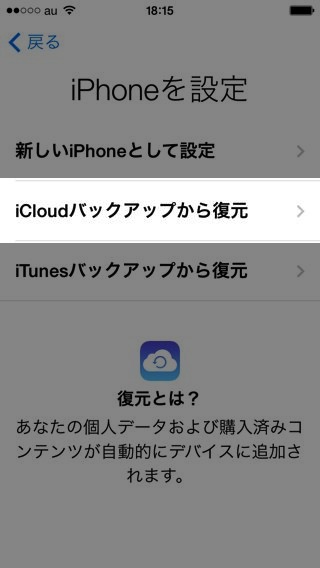
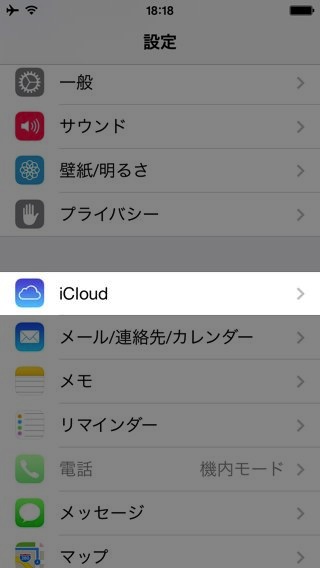
iCloud は Apple が提供しているサービス。さまざまな機能が無料で利用できます。(容量追加時のみ料金が必要です)
純正サービスなので iPhone・iPad・Mac との相性は抜群。特別なアプリは不要で、App Store でアプリをダウンロードしたことがあれば、すぐに使い始められます。
iCloudを完全に活用できれば、iPhoneをさらに快適に利用できること間違い無いですね。
今回は、知らない・使わないともったいない iCloud の機能をご紹介します。
iCloudで何ができる?
さまざまなデータを保存し、他のデバイスと同期できるサービスです。
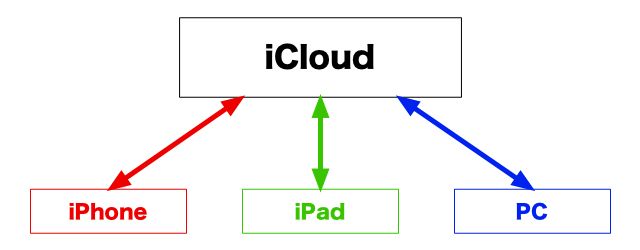
データは Apple のサーバに保存されます。ですから、新しい iPhone に機種変更した時・iPad を買った時にデータの移行が簡単に行えます。
iPhone が壊れてしまっても、最後に保存したデータはiCloudに残っています。新しい iPhone で同じ iCloud のアカウントを使えば、データを復元できます。
さらにiCloudの中に保存したデータの一部は、他のデバイスとも同期できます。たとえば iPhone で連絡先に加えた変更は iPad や Mac にも反映されます。
iCloudで使える機能は?
iCloud の機能は「同期する」「バックアップする」「メール」「iPhone を探す」の4種類に分けることができます。
1つずつ見ていきましょう。
その1:iCloudに「同期する」
データは同じ Apple ID で iCloud を使っている iPhone・iPad の間で同期されます。一部は PC とも同期できます。
どんなデータが同期できるのかというと、まず「カレンダー・連絡先・リマインダー・メモ」です。
さらに Safari に登録している「ブックマーク」のほかに、iPhone の Safari で開いている「タブ」を iPad や Mac で開き直すことも可能です。
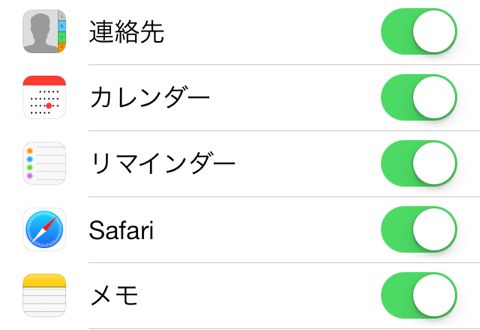
撮った写真は「フォトストリーム」に1,000枚まで、あるいは30日間は保存されます。iPhone で撮った写真を iPad・Mac ですぐに見られます。
家族や友達と写真を共有できる「共有フォトストリーム」機能もあります。
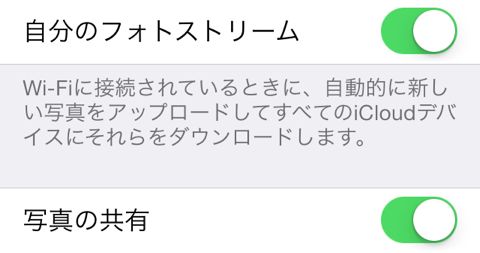
さらに「iCloud キーチェーン」でウェブページのパスワードを保存し、それを iPhone・iPad・Mac の間で同期させて活用できます。
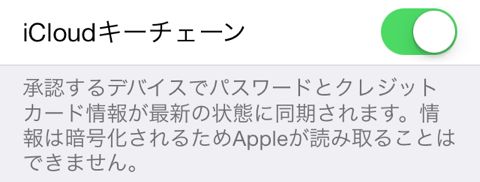
iCloud に対応したアプリなら、文章などのファイルを iCloud に保存できます。データは対応アプリをインストールした、他の iPhone・iPad・Mac からも開けます。
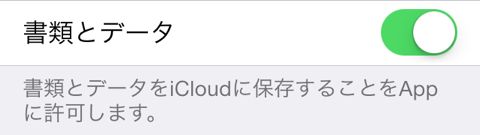
その2:iCloudで「バックアップする」
iPhone の重要なデータだけを iCloud の専用スペースにバックアップできます。無料でバックアップできるのは最大 5GB までです。
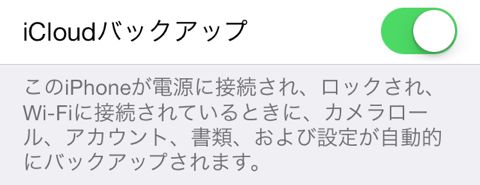
パソコンにiPhoneをつなぎ、iTunes で iPhone をバックアップする時と違い、バックアップできるデータは限られてしまいます。iCloud の容量を節約するためです。
iCloud でバックアップする場合、以下のデータがバックアップ対象になります。
- カメラロールの写真とビデオ
- 設定
- アプリのデータ
- ホーム画面のアプリの配置
- iMessage・SMS・MMSのメッセージ
- 着信音
- ビジュアル・ボイスメール
上記のデータはあまりサイズが大きなものがありません。無料でバックアップできるデータの最大は 5GB ですが、その中に収めることも不可能ではありません。
なお、iTunes Store で購入していない曲・動画はバックアップされません。iTunes Store で購入したコンテンツはStoreから再度ダウンロードできます。アプリも同様です。
※ Storeから取り下げられた曲やアプリは再ダウンロード不可能です。
連絡先・カレンダー・ブックマークなどは iCloud で同期できるので、バックアップする必要がないために除外されています。
バックアップデータの種類については、次回詳しくご紹介します。
その3:iCloudメール
iCloud を使い始めると「○○○@icloud.com」で終わるメールアドレスが取得できます。

iPhone・iPad・Mac のメールアプリはもちろん、専用ページにアクセスすれば Gmail のようにブラウザからメールを送受信できます。
サーバにメールが保管されている上、未読・既読の状態も同期されるので、どこからでも新着メールを確認できます。
その4:iCloudでiPhoneを探す
この機能を使えば、専用アプリから iPhone・iPad の位置情報を確認できます。
iPhone のロック・メッセージ送信・サウンド再生のほかに、iPhone の初期化も行えるので個人情報漏えいのリスクを減らせます。


さらに iPhone を初期化しても、Apple ID の情報を入力しない限りは iPhone が使えなくなるので、盗難・転売の抑止にもなります。
iPhoneを守る最後の砦「アクティベーションロック」の設定方法
iCloud の設定方法
左:設定アプリを開きます。
右:【iCloud】をタップします。
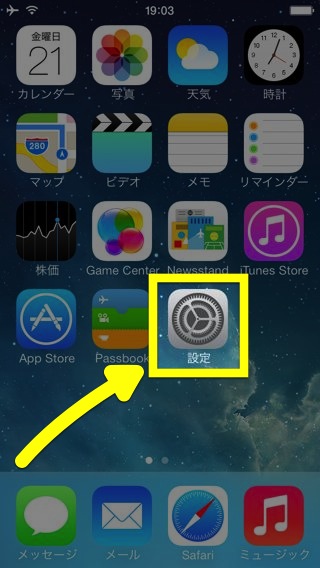
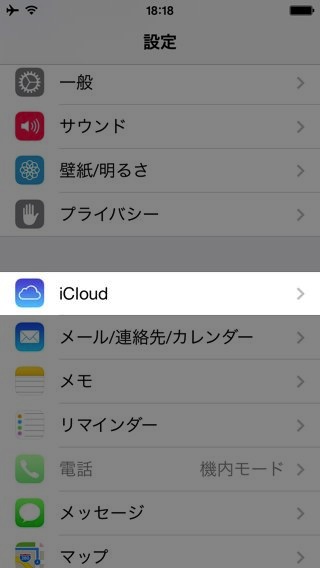
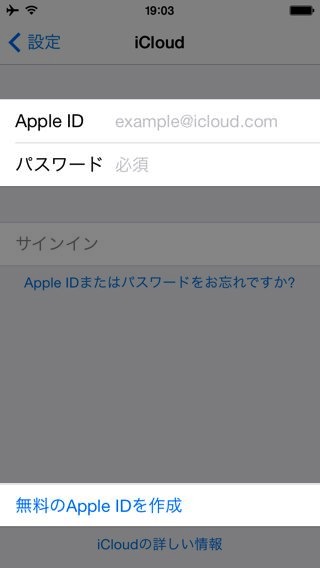 iTunes Store・App Store で使っている Apple ID とパスワードを入力して【サインイン】をタップします。
iTunes Store・App Store で使っている Apple ID とパスワードを入力して【サインイン】をタップします。
Apple ID を新たに作る場合は下の【無料のApple IDを作成】から作成できます。
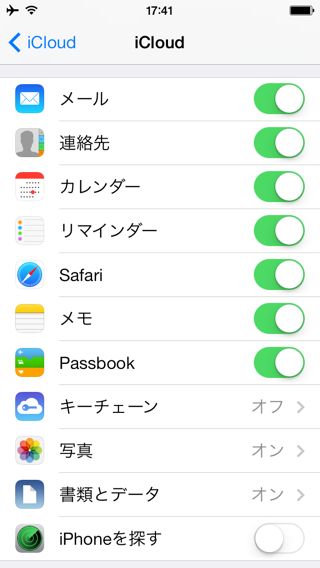 あとは必要な機能をオンに切り替えるだけです。
あとは必要な機能をオンに切り替えるだけです。
次回は「iCloudの容量」を解説!
iCloud を使い始めると気になるのが「容量」です。
無料で使えるのは 5GB までですが、どんなデータがこの 5GB にカウントされるのかは気になるところです。
→ご存知ですか? iCloudでバックアップされるデータには制限があります。
その他の小技をチェック!
iCloudの容量に困った時は!
→iCloudに空き容量がないときの対処法



